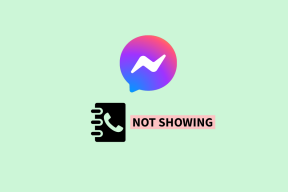Získejte připomenutí pomocí vizuálních symbolů pomocí funkce Remindify
Různé / / February 14, 2022
Někdy může být matoucí nebo přímo odrazující získat komplexní připomínku s nadměrnými poznámkami, úkoly nebo odkazy. Ještě horší je získat mnoho z nich nebo si je všimnout všech najednou na obrazovce uzamčení. Často to všechno nepotřebujete k tomu, abyste si zapamatovali klíčový koncept, potřebujete jen rychlý vizuální podnět.

Bezplatná aplikace pro iPhone Remindify tuto myšlenku využívá. Namísto nastavování připomenutí pomocí textu si v Remindify stačí vybrat čas, datum a jeden symbol, který vám přesně připomene, co musíte udělat. Výsledkem je rychlé přidávání připomenutí a ještě rychlejší jejich získávání a uchopení konceptů – krátké, sladké a věcné.
Nastavte si vizuální připomenutí
Za prvé, pokud jste to ještě neudělali, pravděpodobně byste si měli stáhnout Připomenout zdarma pro iPhone a iPod touch. Naštěstí není třeba dokončit žádnou speciální registraci nebo registraci. Stačí spustit aplikaci, povolit upozornění a začněte.

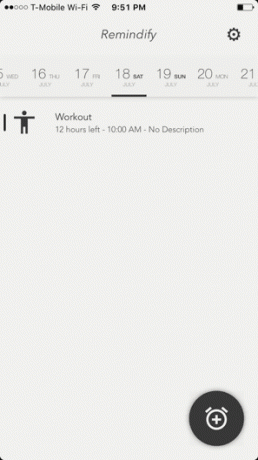
Vzhledem k tomu, že je aplikace docela nová, je prozatím holá, ale to neznamená, že není funkční. Klepněte na Vytvořit připomenutí nastavte ikonu vpravo dole vaše první připomínka. Data pro 30 dní, která obklopují vaše aktuální datum, se zobrazí vodorovně nahoře, abyste mohli vybrat jedno. Níže máte několik přednastavených časů, manuální nastavení času a vizuální symbol, který si pro toto připomenutí vyberete.
Spropitné: Pravděpodobně je lepší zvolit něco jiného než symbol připomenutí „Obecné“. Zdá se to docela zbytečné, takže si projděte některé z dalších, jako je „Cvičení“ nebo „Cestování“, a vyberte si, co nejlépe odpovídá úkolu, který musíte splnit. Pokud právě teď nevidíte, co chcete, nebojte se, později můžete přidat další symboly.
Až skončíte s prvním připomenutím, klepnutím na značku zaškrtnutí jej přidejte k datu dle vašeho výběru.
Přizpůsobte nebo opakujte svá připomenutí
Pokud máte pocit, že by vás jeden z malých symbolů Remindify mohl nechat ztracený, můžete přidat malý kousek v případě potřeby přizpůsobení připomenutí, ale můžete to provést pouze tehdy, když již vytvoříte iniciálu připomínka.

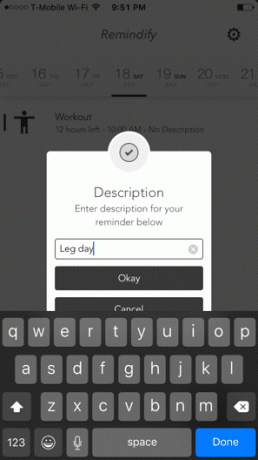
Odtud stačí klepnout na připomenutí a zobrazí se čtyři možnosti s ním spojené. Chcete-li přidat velmi stručný popis, můžete klepnout na Popis, ačkoli to maří účel aplikace. Můžete také klepnout Opakovat pro opakující se upomínky – každý den, každý týden nebo každý měsíc.
Nakonec buď Upravit čas a datum z této nabídky nebo klepněte na Zavrhnout pokud je kompletní.
Vyberte si, které symboly jsou pro vás nejvhodnější
Výchozí sada symbolů připomenutí není tak univerzální nebo popisná: je jich pouze sedm a slouží k jednoduchým připomínkám, jako je setkání s někým, návrat domů nebo do práce ven. Naštěstí Remindify silně kompenzuje zbytek symbolů. Nejsem si ani úplně jistý, proč jich není od začátku povoleno více, ale je jich více než 200 a přinášejí aplikaci tolik výkonu.
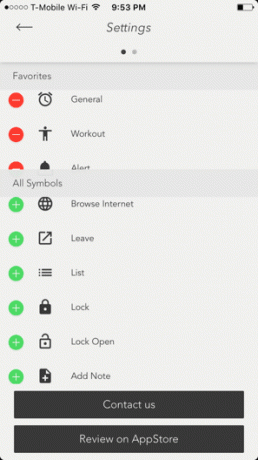
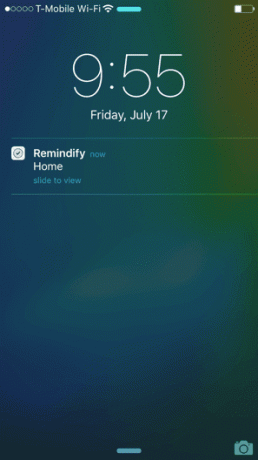
Chcete-li do seznamu oblíbených přidat další symboly pro snadný přístup, klepněte na Nastavení ikona vpravo nahoře. Klepněte na zelenou Plus ikonu vedle libovolného symbolu, o kterém si myslíte, že vyhovuje vašemu životu. Nezdá se, že by způsob, jakým jsou symboly uspořádány, měl nějaké pořadí nebo strukturu, takže chvíli procházení a výběr těch, které jsou pro vás ty pravé. Symboly zahrnují vše od „Označit kalendář“ přes „Nahlásit problém“ až po „Poslechněte si album“ na „Publikovat“ a mnoho dalšího. Buďte s ním kreativní.
Vizuální pomůcky jsou konečně tady
To je vše, co je třeba vědět o Remindify... prozatím. Nezapomeňte, že je to novinka v App Store, takže zatím nemá mnoho funkcí. S časem a aktualizacemi je snadné vidět, že Remindify může rozšířit základ, který byl položen pro používání užitečných vizuálních podnětů jako každodenních připomenutí.
Poslední aktualizace 3. února 2022
Výše uvedený článek může obsahovat přidružené odkazy, které pomáhají podporovat Guiding Tech. Nemá to však vliv na naši redakční integritu. Obsah zůstává nezaujatý a autentický.

Napsáno
George Tinari psal o technologii více než sedm let: průvodci, návody, novinky, recenze a další. Obvykle sedí u svého notebooku, jí, poslouchá hudbu nebo nahlas zpívá na uvedenou hudbu. Můžete ho také sledovat na Twitteru @gtinari, pokud na své časové ose potřebujete více stížností a sarkasmu.